Du vill skapa en To-Do-App som också sparar och laddar sina data även efter att sidan har laddats om? Det är inte så komplicerat som det låter med React och Local Storage API. I den här handledningen visar jag dig hur du kan spara dina att-göra-uppgifter persistent i din webbläsare så att de överlever sessionen. På detta sätt kan du hantera dina att-göra-uppgifter när som helst utan att förlora dem.
Viktigaste Insikter
- Använd Local Storage för att spara data i webbläsaren.
- Ladda de sparade att-göra-uppgifterna när applikationen startas.
- Uppdatera Local Storage när ändringar görs i att-göra-uppgifterna.
Steg-för-steg-handledning
1. Förberedelse av projektet
Först måste du se till att du har en enkel React-app med en grundstruktur. Om du har problem med inställningen bör du lösa detta först.
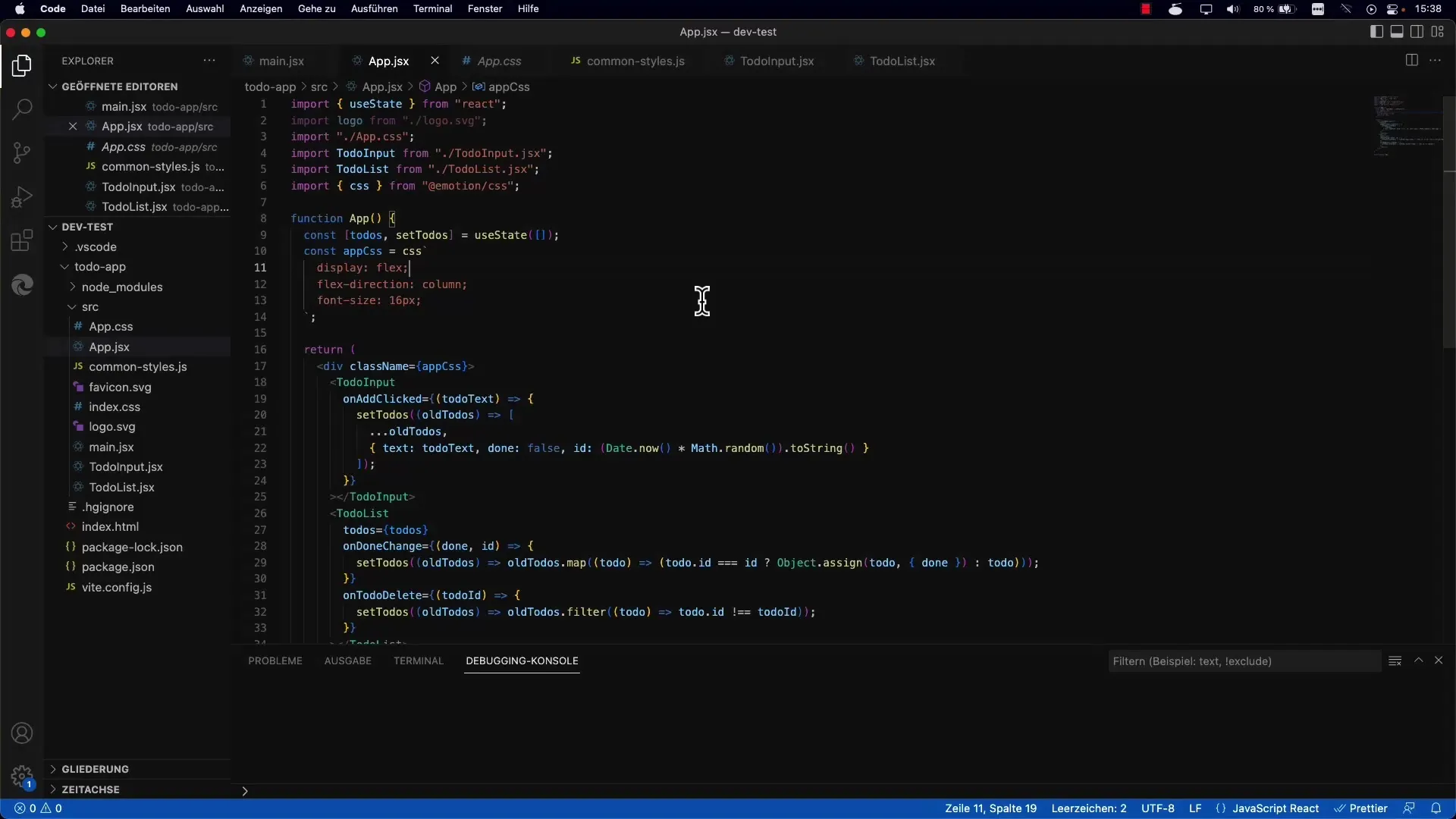
2. Definiera tillståndsegenskaperna
Inom din App.jsx-fil hanterar du tillståndet för dina att-göra-uppgifter. Här definierar du tillstånd för dina att-göra-uppgifter som först initialiseras med en tom array.
3. Ladda att-göra-uppgifter från Local Storage
Du vill nu ladda att-göra-uppgifterna från Local Storage istället för att alltid börja från en tom array. För detta måste du lägga till en funktion som hämtar data när applikationen startas.
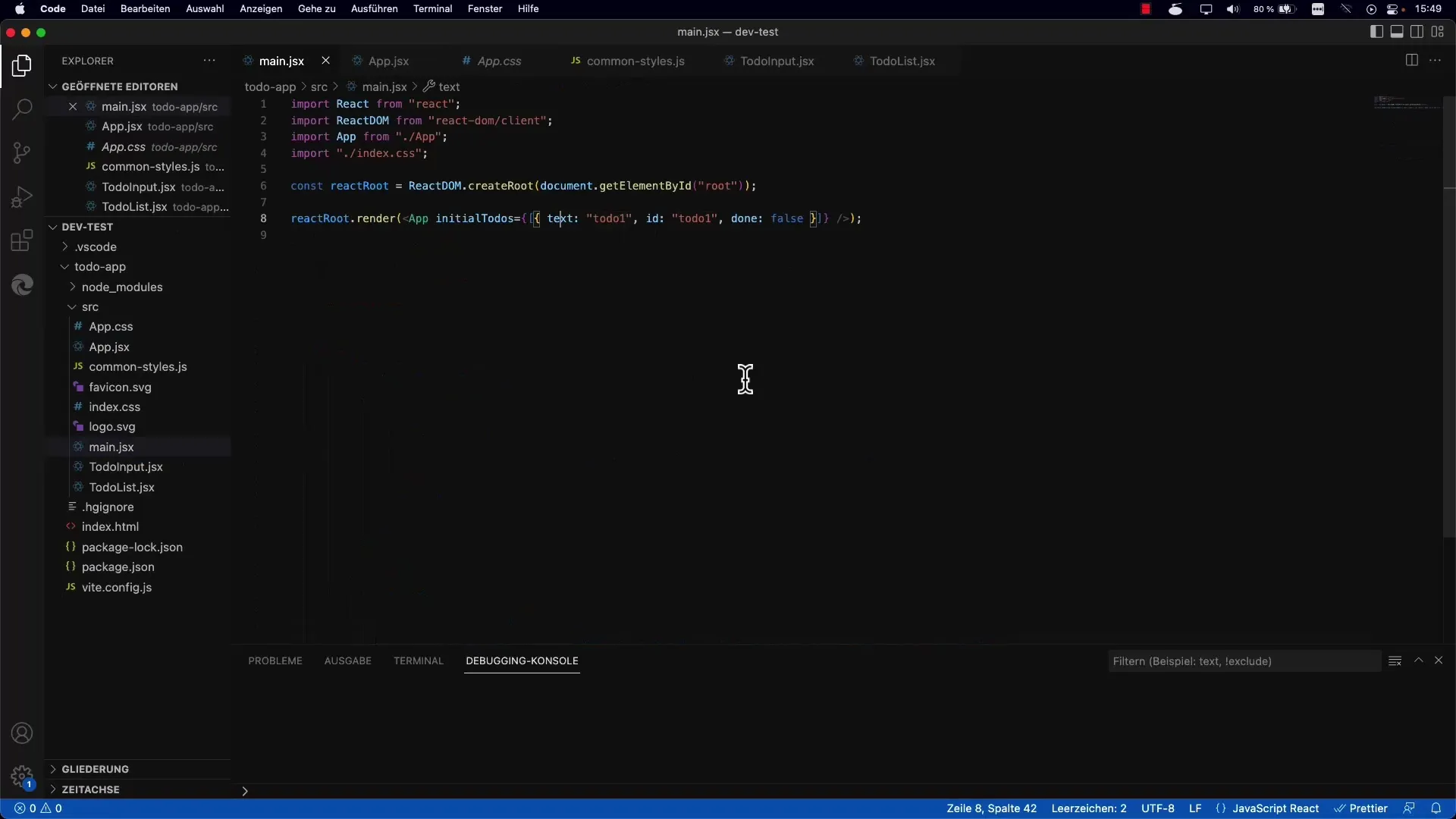
4. Implementera laddningsfunktionen
Du måste skapa en funktion load som hämtar dina att-göra-uppgifter när applikationen startar. Denna funktion hämtar data med window.localStorage.getItem. Kom ihåg att datan sparas som en JSON-sträng och måste konverteras till en JavaScript-array med JSON.parse.
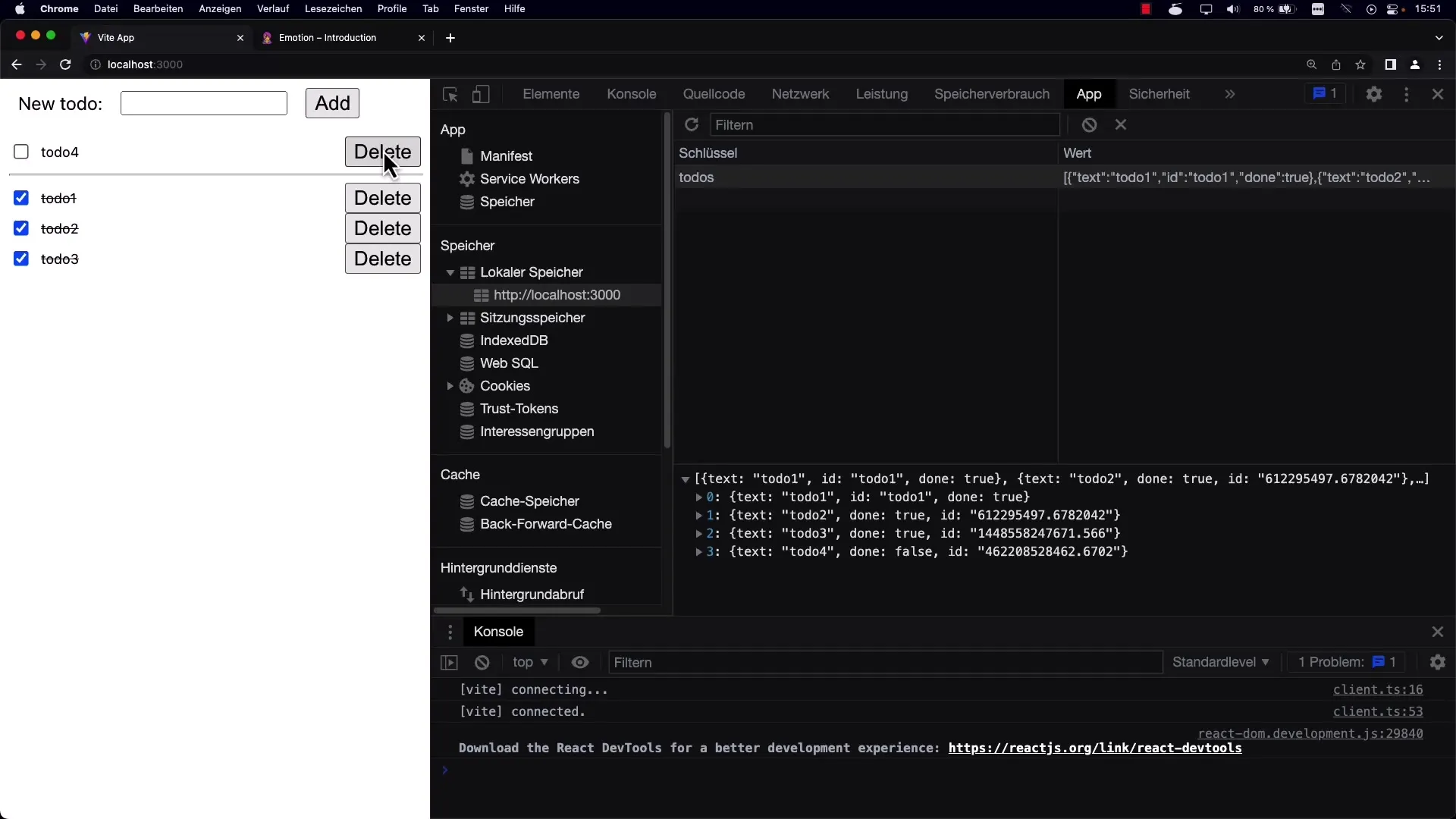
5. Spara att-göra-uppgifterna i Local Storage
När du lägger till nya att-göra-uppgifter eller redigerar befintliga måste du se till att dessa ändringar också återspeglas i Local Storage. För detta skapar du en funktion save som anropas när tillståndet uppdateras. Med window.localStorage.setItem sparar du data under en specifik nyckel.
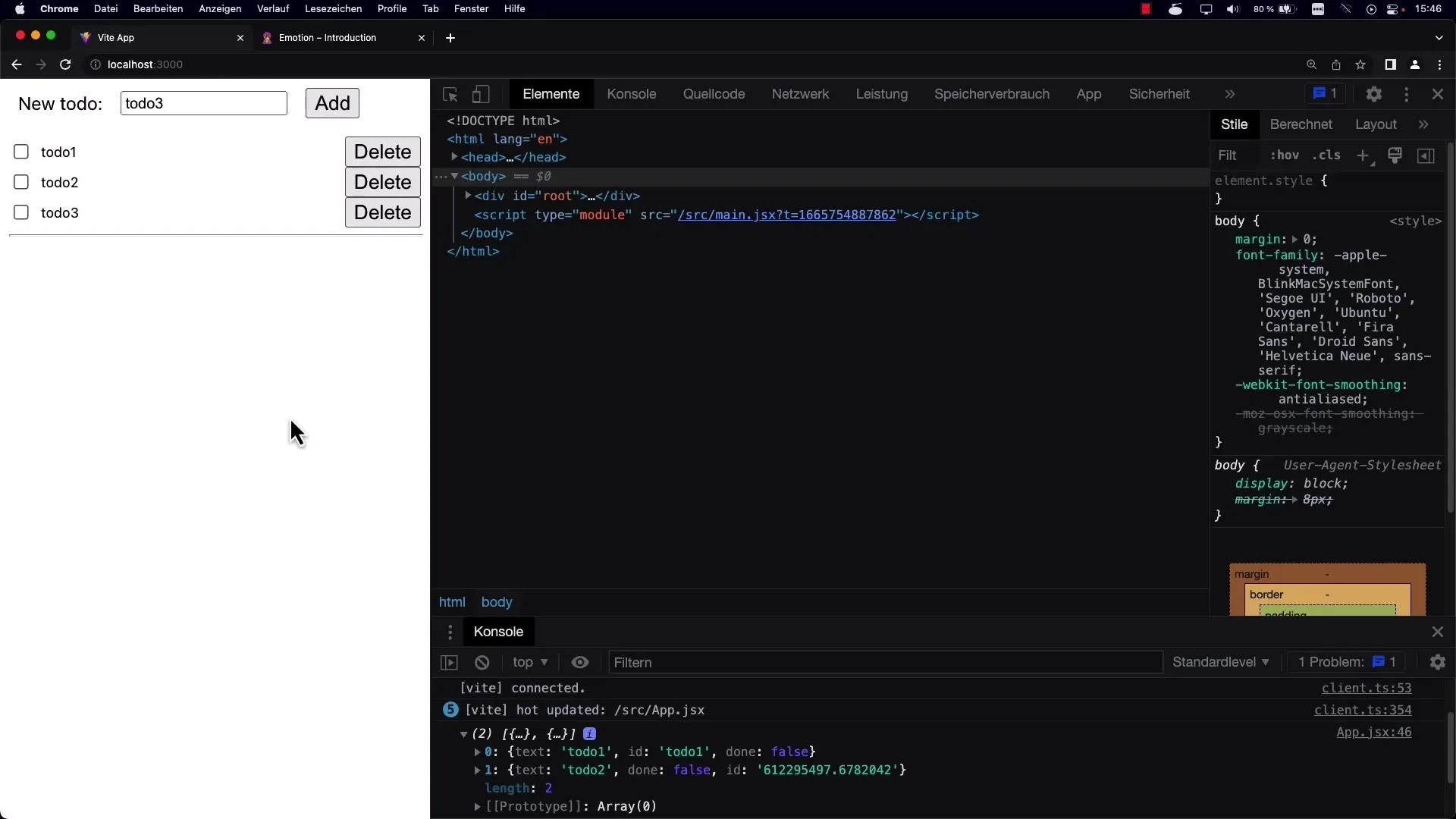
6. Testa lagringen
Lägg till flera att-göra-uppgifter och kontrollera sedan om de är sparade i Local Storage. Du kan göra detta antingen genom visuell inspektion i felsökningsverktyget eller via din webbläsares utvecklarverktyg.
7. Ta bort att-göra-uppgifter
Att ta bort att-göra-uppgifter bör också uppdatera Local Storage. Se till att du anropar save-funktionen efter att du har tagit bort en att-göra-uppgift för att säkerställa att Local Storage sparar det senaste tillståndet.
8. Anpassa laddningsfunktionen för tomma data
Om Local Storage är tomt när datan laddas vill du se till att ditt tillstånd initialiseras med en tom array för att undvika fel. Kontrollera om datan finns innan du laddar den.
9. Utformning av användargränssnitt
Nu bör du se till att ditt användargränssnitt visar alla element korrekt och att användarna kan lägga till, redigera och ta bort nya att-göra-uppgifter. Kontrollera att varje åtgärd uppdaterar användargränssnittet och Local Storage på lämpligt sätt.
10. Implementeringstest
Testa din app noggrant. Ladda om sidan, lägg till eller ta bort att-göra-uppgifter och se till att allt fungerar som det ska. Datan bör visas som förväntat efter att sidan har laddats om.
Sammanfattning
Du har nu lärt dig hur du skapar en att-göra-app som sparar sina poster i Local Storage och laddar dem när sidan laddas om. Lokal lagring är ett enkelt och effektivt sätt att persistenta data på klientens sida. Genom att smart använda localStorage kan du göra din app mer användarvänlig och därmed erbjuda en bättre användarupplevelse.
Vanliga frågor
Hur sparar jag data i den lokala lagringen?Du sparar data i den lokala lagringen med localStorage.setItem('nyckel', 'värde').
Hur hämtar jag data från den lokala lagringen?Du hämtar data med localStorage.getItem('nyckel') och måste eventuellt omvandla den med JSON.parse.
Vad händer om den lokala lagringen är tom?Om den lokala lagringen är tom bör du se till att ditt tillstånd initialiseras med en tom array för att undvika fel.
Kan jag använda andra databaser?Ja, det finns även andra alternativ som IndexedDB eller molnbaserade lösningar beroende på dina applikationsbehov.


